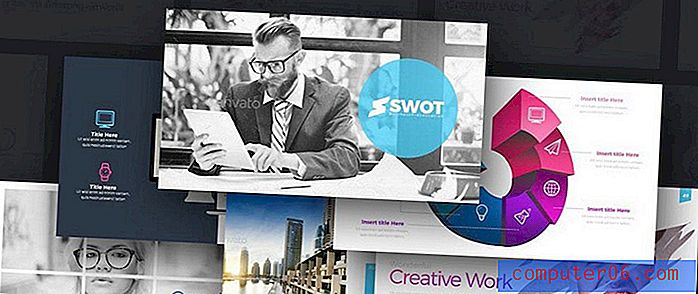So entfernen Sie die Taschenlampe aus dem Control Center eines iPhone 7
Das Taschenlampen-Dienstprogramm, auf das Sie über das Control Center zugreifen können, wenn Sie vom unteren Bildschirmrand nach oben wischen, verwende ich häufiger, als ich gedacht hätte. Wenn Sie jedoch feststellen, dass Sie die Taschenlampe nicht benötigen und sie nur versehentlich einschalten, suchen Sie möglicherweise nach einer Möglichkeit, sie loszuwerden.
Glücklicherweise gibt Ihnen das iOS 11-Update mehr Kontrolle über das Layout des Control Centers, und Sie können unter anderem die Taschenlampe entfernen. Unser Tutorial unten zeigt Ihnen, wie Sie es aus dem Control Center Ihres iPhones entfernen können. Mit dieser Methode können Sie auch einige andere unerwünschte Elemente entfernen.
So nehmen Sie die Taschenlampe aus dem iOS 11 Control Center
Die Schritte in diesem Artikel wurden auf einem iPhone 7 Plus in iOS 11.2.2 ausgeführt. Beachten Sie, dass Sie mindestens auf iOS 11 aktualisiert haben müssen, um diese Funktion nutzen zu können. Ohne das iOS 11-Update können Sie das Control Center nicht auf diese Weise anpassen. Wenn Sie die Taschenlampe auf diese Weise aus dem Kontrollzentrum entfernen, können Sie die Taschenlampe erst dann verwenden, wenn Sie sie wieder dem Kontrollzentrum hinzufügen.
Schritt 1: Öffnen Sie die App Einstellungen .

Schritt 2: Wählen Sie das Control Center aus .
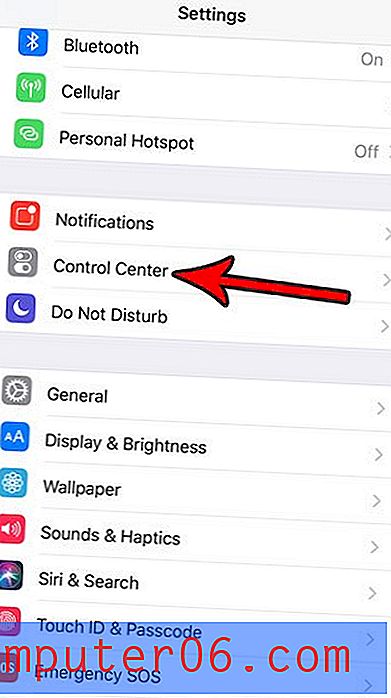
Schritt 3: Wählen Sie die Option Steuerelemente anpassen.
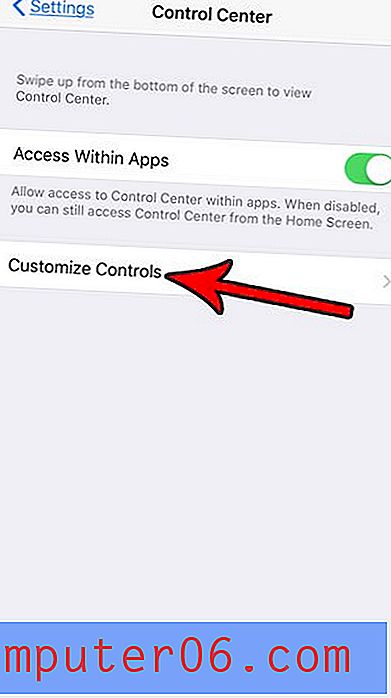
Schritt 4: Tippen Sie auf den roten Kreis links neben der Taschenlampe.
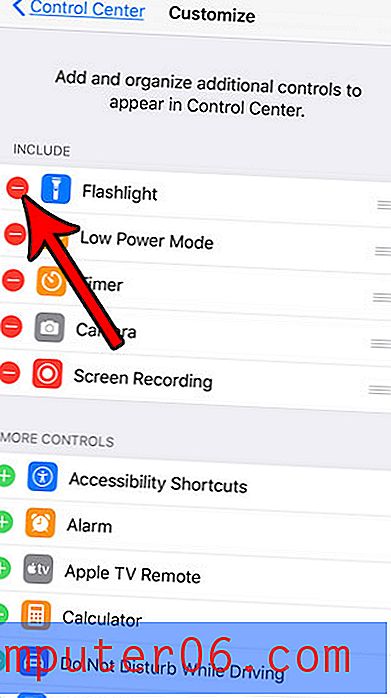
Schritt 5: Berühren Sie die Schaltfläche Entfernen rechts neben der Taschenlampe, um sie aus dem Control Center zu entfernen.
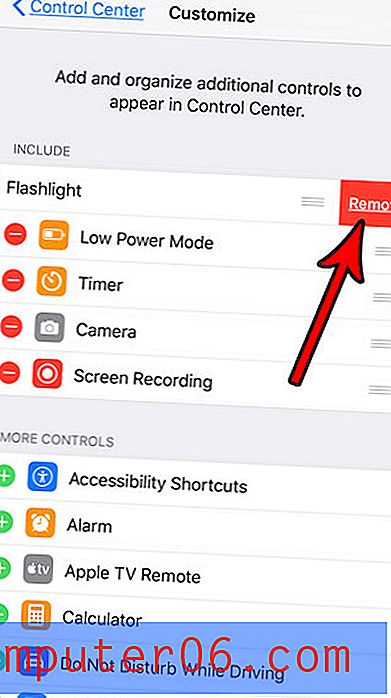
Wenn Sie später entscheiden, dass Ihnen die Taschenlampe tatsächlich zur Verfügung stehen soll, können Sie zu diesem Menü zurückkehren und auf das grüne + links neben der Taschenlampe tippen, um sie wieder hinzuzufügen. Beachten Sie, dass Sie möglicherweise die Position in der Liste der Steuerelemente ändern müssen, wenn Sie die Position an der vorherigen Position wiederherstellen möchten.
Die Möglichkeit, das Control Center anzupassen, bietet Ihnen einige zusätzliche Optionen auf Ihrem Gerät. Sie können sogar einen Bildschirmrekorder aktivieren, mit dem Sie Videos von den Vorgängen auf Ihrem iPhone-Bildschirm aufnehmen können.